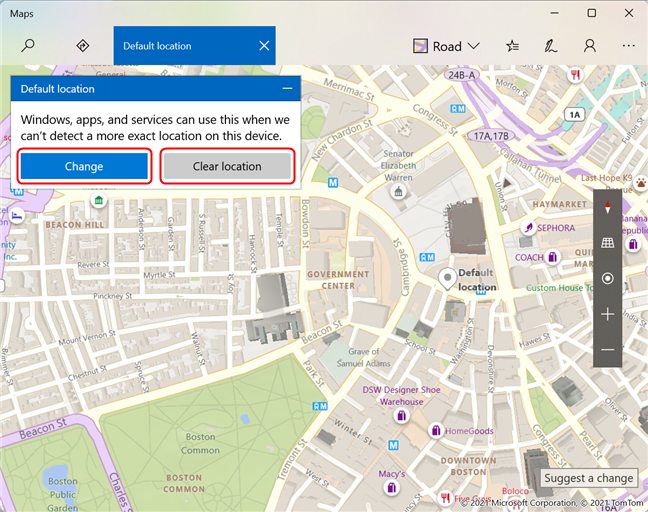تسمح خدمات الموقع بتجربة أكثر تخصيصًا في Windows 11 من خلال تمكين عرض المعلومات المستندة إلى الموقع. يعني الموقع الدقيق تقارير أفضل عن حالة الطقس ، وأخبار محلية أكثر صلة ، ووظائف أفضل بشكل عام للتطبيقات و Windows. الجانب السلبي هو أنه من خلال تشغيل خدمات الموقع ، يتم تعقبك ، الأمر الذي قد يمثل مشكلة تتعلق بالخصوصية بالنسبة لك. تعلمك هذه المقالة كيفية تمكين خدمات الموقع وتعطيلها وتكوينها في Windows 11. لنبدأ.
محتويات
- تمكين وتعطيل خدمات الموقع لنظام التشغيل Windows 11
- تمكين خدمات الموقع للتطبيقات
- إعداد الموقع الافتراضي في Windows 11
- مسح سجل المواقع في Windows 11
- هل أنت قلق بشأن الخصوصية عند استخدام Windows 11؟
تمكين وتعطيل خدمات الموقع لنظام التشغيل Windows 11
لتمكين خدمات الموقع في Windows 11 ، أولاً ، انقر أو اضغط على زر ابدأ على سطح المكتب ثم على تطبيق الإعدادات . بدلاً من ذلك ، يمكنك الضغط على Win + I على لوحة المفاتيح.

قم بالوصول إلى تطبيق الإعدادات في قائمة ابدأ
نصيحة: لمزيد من المعلومات حول كيفية فتح تطبيق الإعدادات ، اقرأ هذه الطرق الـ 17 لفتح الإعدادات في Windows 11 .
في نافذة الإعدادات ، حدد الخصوصية والأمان في الجزء الأيمن. إذا كان الجزء الأيسر غير مرئي ، فانقر أو اضغط على زر الهامبرغر ( فتح التنقل ) في الزاوية اليسرى العليا من النافذة. بعد ذلك ، قم بالتمرير لأسفل في الجزء الأيمن حتى تصل إلى الموقع وانقر / اضغط عليه.

حدد الخصوصية والأمان في قائمة الإعدادات ، ثم انقر فوق الموقع
يؤدي ذلك إلى عرض صفحة إعدادات الموقع . لتمكين أو تعطيل خدمات الموقع ، انقر أو اضغط على المفتاح المجاور لها. يؤدي هذا إلى تبديل الموقع الدقيق لنظام التشغيل Windows 11.

قم بتشغيل خدمات الموقع وإيقاف تشغيلها في Windows 11
تمكين خدمات الموقع للتطبيقات
يقوم مفتاح خدمات الموقع بتبديل تحديد المواقع بدقة لنظام التشغيل (مما يمنحك ، على سبيل المثال ، خيار تمكين Night Light ). من ناحية أخرى ، يقوم مفتاح " السماح للتطبيقات بالوصول إلى موقعك " بتبديل الموقع للتطبيقات الفردية (مثل الطقس والخرائط والبريد والتقويم وما إلى ذلك). إذا كنت ترغب في تمكين وصول التطبيق إلى موقعك ، فتأكد من ضبط المفتاح على تشغيل .

قم بتمكين أو تعطيل الوصول إلى الموقع للتطبيقات باستخدام مفتاح التبديل هذا
يمكنك بعد ذلك اختيار التطبيقات التي يمكنها الوصول إلى موقعك عن طريق تبديل المفاتيح الموجودة بجوار كل تطبيق في القائمة. انقر أو اضغط على السهم بجوار مفتاح التبديل " السماح للتطبيقات بالوصول إلى موقعك " إذا لم تكن التطبيقات مرئية.

اختر التطبيقات التي يمكنها الوصول إلى موقعك
هذا المستوى من التفاصيل رائع إذا كنت مهتمًا بالخصوصية. يمكنك تصفح قائمة تطبيقات Windows 11 التي طلبت استخدام موقعك وتمكين أو تعطيل الوصول إلى الموقع لأي منها.
إعداد الموقع الافتراضي في Windows 11
خيار آخر مفيد في نافذة إعدادات الموقع هو الموقع الافتراضي . يتيح لك اختيار الموقع الاحتياطي في حالة عدم توفر تحديد أكثر دقة للمواقع (أو إذا قمت بتعطيل خدمات الموقع ). لتعيين الموقع الافتراضي لجهاز الكمبيوتر الذي يعمل بنظام Windows 11 ، قم بالتمرير لأسفل في نافذة إعدادات الموقع حتى ترى قسم الموقع الافتراضي ، ثم انقر أو اضغط على تعيين الافتراضي .
تعيين الموقع الافتراضي في Windows 11
يؤدي هذا إلى تشغيل تطبيق الخرائط . في موجه الأوامر ، انقر أو اضغط على تعيين الموقع الافتراضي .

انقر أو اضغط على تعيين الموقع الافتراضي
يمكنك الآن إما إدخال العنوان في حقل الإدخال أو تحديد موقع على الخريطة من خلال النقر على اختيار الموقع . يمكنك اختيار أي مكان على الكرة الأرضية. اضغط على Enter بلوحة المفاتيح بعد ذلك.

أدخل العنوان أو اختر موقعًا على الخريطة
بعد اختيار الموقع الافتراضي ، يمكنك إغلاق الخرائط . إذا لم تكن راضيًا ، فحدد أحد الخيارين في الموجه: امسح موقعك أو قم بتغييره.
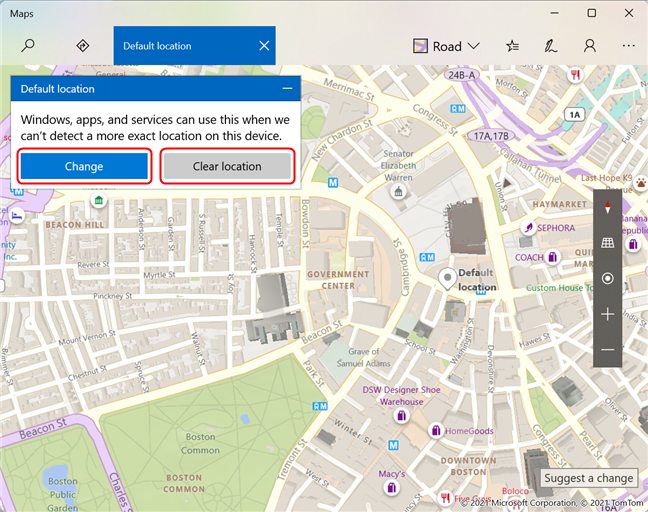
تغيير ومسح الموقع الافتراضي في Windows 11
عند الانتهاء ، أغلق تطبيق الخرائط .
ملاحظة: عندما تكون خدمات الموقع قيد التشغيل ويمكن تحديد موقع جهازك ، يتم تجاهل الموقع الافتراضي .
مسح سجل المواقع في Windows 11
ميزة أخرى مفيدة يقدمها Windows 11 للأشخاص الذين يقدرون خصوصيتهم هي القدرة على حذف سجل مواقعهم. بشكل افتراضي ، عندما تكون خدمات الموقع قيد التشغيل ، يقوم جهاز الكمبيوتر الشخصي أو الجهاز الذي يعمل بنظام Windows 11 بتخزين مواقعك لفترة محدودة. يمكنك حذف السجل من صفحة إعدادات الموقع . قم بالتمرير لأسفل حتى تصل إلى سجل المواقع . انقر أو اضغط على زر مسح على الجانب الأيمن لحذف سجل الموقع. في حالة نجاح العملية ، تظهر علامة اختيار بجوار الزر.

احذف سجل الموقع بالضغط على مسح
هل أنت قلق بشأن الخصوصية عند استخدام Windows 11؟
تستخدم خدمات الموقع معلومات نقطة الوصول اللاسلكية وبيانات تحديد المواقع عبر نظام تحديد المواقع العالمي (GPS) ومعلومات البرج الخلوي لتحديد موقع جهاز الكمبيوتر أو الجهاز الذي يعمل بنظام Windows 11. هذه المعلومات ، وفقًا لما ذكرته شركة Microsoft ، تتم مشاركتها فقط مع شركائها من موفري خدمة الموقع. أيضًا ، يمكن لأي تطبيق يمكنه الوصول إلى موقعك الدقيق تتبع حركتك. في حين أن الإعدادات التي يعرضها Windows 11 في قسم الموقع مفصلة تمامًا ، فقد لا يزال بعض الأشخاص غير مرتاحين لهذه الميزة. هل أنت قلق بشأن تتبعك؟ هل تستخدم خدمات الموقع ؟ اسمحوا لنا أن نعرف في التعليقات.